Напоминания на рабочий стол. Бесплатная и простая напоминалка на компьютер
Каждому из нас ежедневно приходится запоминать или записывать список дел на завтра , на неделю, на месяц, которые необходимо вовремя выполнить.
Это могут быть:
- Звонки клиентам
- Оплата коммунальных услуг
- Оплата кредита в банке один раз в месяц
- Поручения руководителя
- Отправка отчета по работе
- Собеседования с работодателем
- Корпоративное мероприятие
- Важные встречи с партнерами
- Медицинские осмотры
- Домашние дела: уборка в доме раз в неделю, ремонт обуви, чистка аквариума, прогулка с ребенком, выгул собаки и т.д.
- Спортивные тренировки по средам
- Замена картриджа фильтра раз в пол.года
и многое другое. Дел очень много и все они в разной степени важные.
В адресной книге мобильного телефона количество контактов как правило исчисляется десятками и даже сотнями. А для поддерживания отношений хорошим тоном является вовремя поздравить человека с его личным праздником , юбилеем или другой важной датой. Очевидно, что запомнить все даты просто невозможно.
Те, кто привык ценить время и содержать свои персональные данные в порядке, часто используют программу органайзер с напоминалкой , планировщик дел или как электронную записную книжку и базу контактов.
Программа для напоминаний на рабочий стол на русском языке (reminder) - лучшее решение не забыть вовремя поздравить коллег и родственников с праздником, успеть купить подарок, отправить поздравление почтой, погасить задолженность.
Универсальное приложение Exiland Assistant отлично подходит для уведомлений о Днях Рождения , событиях и задачах. Но на этом возможности органайзера не заканчиваются - она позволяет в структурированном виде вести базу клиентов [ссылка на статью], партнеров, коллег, родственников, вести заметки и ссылки интернета, записывать пароли, планировать дела и контролировать их выполнение. Exiland Assistant - отличный ежедневный помощник для дома и офиса.
Рассмотрим, как выглядит напоминалка Дней Рождений в ежедневнике Exiland Assistant для Windows. Если сегодня или в ближайшие дни у кого-либо из людей наступит День Рождения, сразу после запуска появится окно с напоминанием на рабочем столе Windows.
В разделе Контакты создайте записи друзей, знакомых или коллег. Введите их даты рождения, и вы никогда не забудете поздравить их. Программа напомнит об этом заранее за указанное вами количество дней . Даже если время оповещения о задаче наступило в момент, когда у вас не был запущен ежедневник или был выключен компьютер, органайзер сообщит вам о ней сразу после включения компьютера и запуска программы. Дату рождения можно задать в карточке контакта.
Количество дней, за которое следует уведомлять, вы можете самостоятельно задать в настройках программы в меню Сервис/Настройки.

События в программе могут быть как независимыми от человека (календарными), так и привязанными к конкретному человеку или организации (звонок, встреча). Если они относится к конкретной персоне, то отображаются как в карточке данной персоны, так и в общем списке в разделе событий. Напоминание о событии появляется при запуске и при переходе времени на следующие сутки.
В карточке события вы указываете дату и заранее за сколько дней напомнить, если это необходимо. При запуске программы органайзер напомнит вам о предстоящем событии.
Напоминание о делах и задачах
Напоминание о задачах появляется во время работы программы. Существует два способа оповещения: мигание анимированного значка в области уведомления (System Tray) и всплывание окна с деталями задачи.
Кроме того, Вы можете настроить вид анимации значка на свой вкус и цвет, звуки оповещения для обычных и важных задач. Настройки находятся в меню Сервис/Настройки, закладка Задачи.

Exiland Assistant - это далеко не только Напоминалка на рабочий стол - это одновременно простой и мощный ежедневник для Windows. Большинство пользователей ПК используют Exiland Assistant для заметок и ведения базы контактов людей и организаций с возможностью быстрого доступа к данным. Удобный продуманный русскоязычный интерфейс позволит быстро начать работу с программой как опытному пользователю ПК, так и домохозяйке.
Программа для напоминания на компьютере - софт от компании Exiland не требует установки (portable) и может запускаться с флешки, где бы вы не находились.
Существует 3 версии органайзера-напоминателя: Free (совершенно бесплатная напоминалка для Windows) , Personal (полнофункциональная однопользовательская) и Enterprise (сетевая многопользовательская).
Сетевой органайзер Exiland Assistant Enterprise позволяет организовать единую базу контактов для множества пользователей локальной сети, вести базу клиентов, партнеров, сотрудников, задач по проектам. Для использования сетевой версии необходимо установить на любой ПК локальной сети Exiland Assistant Server, входящий в поставку Exiland Assistant Enterprise. Вы можете бесплатно скачать демо версию органайзера Exiland Assistant Enterprise и попробовать в работе на ваших данных, после чего перейти на полнофункциональную платную версию без потери данных.
Михаил, разработчик Exiland Assistant
Вы не задумывались о том, насколько бывает занят современный деловой человек? Правильное планирование позволяет справиться с ритмом активной жизни, но среди повседневных задач есть такие, о которых мы должны постоянно помнить, чтобы не забыть. И тут на помощь приходят напоминалки , которые вместо нас вспомнят о предстоящем событии и заранее нас предупредят.
Думаю, что создателями подобных программ и сервисов, все-таки были мужчины. Чаще всего, наши дорогие мужчины способны упустить из виду дни рождения родственников, важные даты и события. Происходит это не потому, что у женщин, по сравнению с мужчинами память лучше, а из-за множества важных задач, которые ежедневно приходится решать мужчинам. Тут уж не до знаменательных дат…
И разработчики нащупали «золотую жилу». Они предлагают решить подобную проблему с помощью онлайн-сервисов, своеобразных «напоминалок».
Напоминалка «Не забуду» — для того, чтобы ничего не забыть

Важно то, что эти программы выполняют важное задание — позволяют нам перестать думать о приближающемся событии. Выбрав из множества сервисов один единственный — http://notify.su/ , можно отправлять себе письма с напоминаниями в будущее. О подобном сервисе я писала в статье . Главное понять, насколько нужен такой сервис именно вам, и выбрать именно тот, который вам по душе. То есть, выбираем лучшее из самого лучшего.
Сервис «Не забуду» понравился мне простотой функционала, или как говорится — ничего лишнего. Он очень прост, чем отличается от собратьев «по цеху».Четко определены задачи пользователя на главной странице, поэтому работать с сайтом просто и понятно.
Нужно сделать несколько простых шагов:
- Выбрать подходящее время в своем трудовом расписании.
- Написать сообщение/поздравление/заметку/просьбу/записку/письмо, которое получит вы или адресат.
- Обязательно выбрать дату и время, когда и в какое время письмо получит адресат.
- Выбрать способ отправки письма: электронная почта, «аська» и мобильный телефон.
- Ввести адрес/номер адресата, и отправить «Птицу счастья».
- В назначенное вами время, адресат или вы получите ваше письмо.
Вот, собственно и все действия, которые кого-то могут сделать более . Смотрите, тестируйте и делайте свою жизнь качественнее. Все зависит от нас самих. На мой взгляд, сервис «Не забуду» — отличная напоминалка для тех, кто в этом заинтересован.
Программы для удобного ориентирования по времени.
↓ Новое в категории "Напоминалки, органайзеры, календари":
Бесплатная
LAVClock 2.7.1 представляет собой приложение, заменяющее или дополняющее ваши системные часы астрологическими часами. Приложение LAVClock поможет посмотреть индивидуальный астрологический прогноз, основанный на дате рождения и реальном положении планет.
Бесплатная
 Desktop Reminder GIRL поможет пользователю не забыть о 1000 ранее заданных в приложении событий и отобразит напоминание о них с точностью до 5 секунд. Приложение «Desktop Reminder GIRL» имеет в составе также такие элементы, как календарь, часы и калькулятор.
Desktop Reminder GIRL поможет пользователю не забыть о 1000 ранее заданных в приложении событий и отобразит напоминание о них с точностью до 5 секунд. Приложение «Desktop Reminder GIRL» имеет в составе также такие элементы, как календарь, часы и калькулятор.
Бесплатная
 Будильник 1.1.3 является приложением, которое будет наиболее удобно для напоминания о каком-либо событии или празднике. Приложение «Будильник» также можно использовать и в качестве обычного будильника с удобной настройкой для повторов и установкой на определённое время, день недели или дату.
Будильник 1.1.3 является приложением, которое будет наиболее удобно для напоминания о каком-либо событии или празднике. Приложение «Будильник» также можно использовать и в качестве обычного будильника с удобной настройкой для повторов и установкой на определённое время, день недели или дату.
Бесплатная
Телефонный справочник 3.9.7.2 является приложением, которое поможет вам сохранить такие данные, как ФИО, телефонные номера, включая рабочий или домашний и адреса нужных вам абонентов, а также их места работы, занимаемые должности, электронные адреса, адреса сайтов Интернета, номера ICQ или UIN и прочую информацию.
Бесплатная
 Генератор Календарей 3.85 является приложением, которое поможет создать стильный и уникальный календарь с собственными фотографиями. Приложение «Генератор Календарей» позволяет создать месячные календари или годовые. Также в приложении предусмотрена возможность создания собственной оболочки для календаря или использования готовых шаблонов и их комбинаций.
Генератор Календарей 3.85 является приложением, которое поможет создать стильный и уникальный календарь с собственными фотографиями. Приложение «Генератор Календарей» позволяет создать месячные календари или годовые. Также в приложении предусмотрена возможность создания собственной оболочки для календаря или использования готовых шаблонов и их комбинаций.
Бесплатная
 TNR MoonLight - Лунный календарь 2.81.230 является приложением, которое быстро и верно рассчитает для вас Луну в зодиаке, лунный день, фазу Луны, а также новолуние, качество дня и наступление полнолуния на 1000 лет либо назад, либо вперед. Приложение ярко оформлено и довольно удобно, а также позволяет рассчитать и просмотреть характеристику для текущего или следующего дня, рекомендации по здоровью, лунный гороскоп человека, уход за своим телом и сельскому хозяйству.
TNR MoonLight - Лунный календарь 2.81.230 является приложением, которое быстро и верно рассчитает для вас Луну в зодиаке, лунный день, фазу Луны, а также новолуние, качество дня и наступление полнолуния на 1000 лет либо назад, либо вперед. Приложение ярко оформлено и довольно удобно, а также позволяет рассчитать и просмотреть характеристику для текущего или следующего дня, рекомендации по здоровью, лунный гороскоп человека, уход за своим телом и сельскому хозяйству.
Бесплатная
Вечный календарь 2.54 является приложением, которое даст возможность получить информацию о любом из дней по григорианскому или юлианскому календарю. Приложение отображает информацию о любом дне за период с 1 и даже по 3-х тысячный год нашей эры.
Бесплатная
 BIRTHDAY! millennium 4.12 является приложением, которое поможет не забыть и вовремя поздравить друзей или знакомых с праздником или днём рожденья. Приложение BIRTHDAY! millennium использует не стандартный графический интерфейс, который поддерживает технологию смены скинов и поможет в их создании.
BIRTHDAY! millennium 4.12 является приложением, которое поможет не забыть и вовремя поздравить друзей или знакомых с праздником или днём рожденья. Приложение BIRTHDAY! millennium использует не стандартный графический интерфейс, который поддерживает технологию смены скинов и поможет в их создании.
Бесплатная
 SE-DesktopConstructor 1.3.1 является приложением, которое динамически обновит и настроит ваш рабочий стол. Приложение SE-DesktopConstructor также позволяет обновить фоновый рисунок, создать часы на рабочем столе или добавить на него календарь.
SE-DesktopConstructor 1.3.1 является приложением, которое динамически обновит и настроит ваш рабочий стол. Приложение SE-DesktopConstructor также позволяет обновить фоновый рисунок, создать часы на рабочем столе или добавить на него календарь.
Бесплатная
 Total Collector 3.4.0 является приложением по хранению ссылок на интернет-страницы (к примеру, URL, пользователей, паролей и других данных), а также оно поможет сохранить данные, которые касаются информации о контактах. Приложение Total Collector является бесплатным и легко сохранит пароли, адреса сайтов, текстовые заметки, комментарии или любую другую информацию, которая вам будет необходима впоследствии.
Total Collector 3.4.0 является приложением по хранению ссылок на интернет-страницы (к примеру, URL, пользователей, паролей и других данных), а также оно поможет сохранить данные, которые касаются информации о контактах. Приложение Total Collector является бесплатным и легко сохранит пароли, адреса сайтов, текстовые заметки, комментарии или любую другую информацию, которая вам будет необходима впоследствии.
Бесплатная
 Chameleon Clock 5.1 является приложением, которое отобразит время в вашем городе и часовом поясе и поможет использовать множество самых разнообразных функций при этом. Приложение Chameleon Clock имеет красивый внешний вид и позволяет использовать Winamp-скины, а также рисованные цифры, чтобы заменить стандартные системные часы Windows.
Chameleon Clock 5.1 является приложением, которое отобразит время в вашем городе и часовом поясе и поможет использовать множество самых разнообразных функций при этом. Приложение Chameleon Clock имеет красивый внешний вид и позволяет использовать Winamp-скины, а также рисованные цифры, чтобы заменить стандартные системные часы Windows.
Бесплатная
 Свои деньги 2.3.0.7 является бесплатной системой по учёту личных средств. Программа «Свои деньги» является одной из лучших программ по управлению своими финансами, так как она имеет возможность полностью контролировать каждый из ваших счетов.
Свои деньги 2.3.0.7 является бесплатной системой по учёту личных средств. Программа «Свои деньги» является одной из лучших программ по управлению своими финансами, так как она имеет возможность полностью контролировать каждый из ваших счетов.
Напоминание – неотъемлемое средство для успешной продуктивности в любых делах. С помощью напоминаний вы не забудете о важных встречах, интересных телевизионных передачах, своевременном принятии лекарств и о других важных делах. Ниже мы рассмотрим способы создания напоминаний на компьютере: с помощью стандартных средств Windows и сторонней программы.
1. Создание напоминаний стандартными средствами Windows.
В ОС Windows по умолчанию включены полезные программы, среди которых можно найти «Планировщик заданий» , которая позволит и создать напоминание, и даже . На первый взгляд, создание напоминаний стандартными средствами может показаться несколько сложным, однако, спустя некоторое время создание новой задачи будет отнимать у вас не более двух минут.
Чтобы запустить «Планировщик заданий», откройте меню «Пуск» и в строке поиска введите «Планировщик». Также эту программу можно найти в папке «Пуск» – «Программы» – «Стандартные» – «Служебные» .
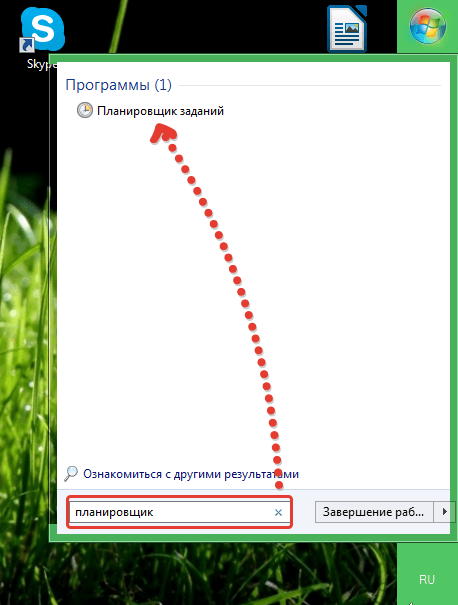
В открывшемся окне программы выберите меню «Действие» – «Создать задачу» .

Во вкладке «Общее» в графе «Имя» дайте название новой задаче, чтобы не забыть, о чем именно компьютер должен будет вам напомнить. Также удостоверьтесь, что в этой вкладке отмечен пункт «Выполнять только для зарегистрированного пользователя» и снята галочка с пункта «Скрытая задача» . Закончив общие настройки, перейдите во вторую вкладку.

Вкладка «Триггеры» позволяет задать время, в которое прозвучит ваше напоминание. В пункте «Начать задачу» поставьте «По расписанию» , укажите периодичность выполнения напоминания и время, в которое ваш компьютер будет вас уведомлять. Поставьте галочку около пункта «Включено» и нажмите кнопку «ОК» .

Перейдите в третью вкладку «Действия» . В поле «Действие» выставьте пункт «Запуск программы» , а в поле «Программа или сценарий» выставьте команду без кавычек: «cmd». В поле «Добавить аргументы» скопируйте следующую команду:
/C TITLE Напоминалка&ECHO.&ECHO.&ECHO текст напоминания&ECHO.&TIMEOUT -1
Не забудьте в команде заменить фразу «Текст напоминания» на свой. Такая команда позволит запускать напоминание поверх всех окон и закрывать его только после того, как вы нажмете кнопку мыши. Нажмите кнопку «ОК» , чтобы завершить процесс создания напоминания.

2. Создание напоминаний с помощью сторонней программы.
Теперь давайте рассмотрим создание напоминаний с помощью сторонней программы Wunderlist . Эта программа имеет массу преимуществ:
1. Стильный интерфейс с возможностью менять фоновые изображения;
2. Кроссплатформенность (программа доступна для большинства известных настольных и мобильных операционных систем);
3. Бесплатное использование (программа имеет PRO-аккаунт, однако, бесплатных возможностей программы вполне достаточно для выполнения основных задач).
Итак, приступим. Скачать Wunderlist можно по ссылке в конце статьи на официальном сайте разработчика.

После установки программы, запустите иконку Wunderlist на рабочем столе. Система предложит зарегистрироваться или осуществить вход (если у вас уже имеется аккаунт). Аккаунт необходим для облачной синхронизации задач между всеми устройствами, на которых установлен Wunderlist.

Как только перед вами откроется рабочее окно программы, можно приступить непосредственно к процессу создания напоминаний. Для этого в нижней левой части окна выберите иконку с плюсом, чтобы создать папку, в которую будет включен список ваших задач.

Дайте название новой папке и при необходимости добавьте электронные адреса других пользователей Wunderlist, которым будет доступен этот список.

В верхней графе введите свое первое напоминание и нажмите клавишу Enter. Таким же образом добавьте в список и другие напоминания.

Выберите напоминание двойным кликом мыши и в графе «Remind me» поставьте дату и время, в которое прозвучит напоминание. Нажмите кнопку «Save» .

Таким образом вы можете создавать неограниченное количество напоминаний. Просмотреть список активных напоминаний можно, выбрав в левом верхнем углу программы иконку с колокольчиком.

Программа начнет процесс синхронизации, который займет несколько секунд. В установленное время ваш компьютер издаст звуковой сигнал и отобразит напоминание в трее, поступит сообщение , а также напоминание прозвучит на всех устройствах, на которых имеется приложение Wunderlist и доступ в интернет для синхронизации.

Вопросов зачем нужна напоминалка может быть много, начиная от дня рождения важной персоны вплоть до технических нужд, направленных для удобной работы и распоряжения времени в отдельное место не забивая мозг. Однако, в идеале программа сама по себе должна быть портативной и не слишком большой в объёме, чтобы быстро настраивать, запускать нужные задачи.
В моем распоряжении было 20 различных программ, которые подвергались различного рода тестирования. В основном основное количество софта бесплатные, но были и платные. Платные не стал проверять по причине того, что все они весят больше чем положено с таким функционалом. Подгруздка различных скинов замедляет запуск и.т.п. Причем, функционал в бесплатных аналогах предостаточно много.
Ниже рассмотрим какая программа напоминалка на рабочий стол скачать бесплатно на русском самая лучшая и удобная. Подробно разберем как создать несколько задач, побалуемся с настройками и создадим нужные параметры.
После составления нужных целей в нужную дату и время вы услышите приятный звуковой сигнал с заметкой о выполнении задания намеченной на календарь этого времени.
Machy – лучшая программа напоминалка
Первым делом необходимо скачать саму программу Machy на домашний компьютер по одной из ниже приведенных ссылок:
Скачать MACHY с официального сайта или Скачать MACHY с Яндекс.ДискПрограмма уже давно не обновляется, но по-прежнему отлично работает на всех платформах windows (win7, win8, win10, XP, vista) и простая в использовании. После скачивания архива на рабочий стол, необходимо его распаковать в удобную для вас директорию на ноутбуке или стационарном ПК.
В корневой папке утилиты двойным щелчком открываем файл Machy.exe . После запуска программы можно будет увидеть её весь функционал и возможности, после чего приступим к настройке утилиты. После первого приветствия и нажатия кнопки «ОК», данный софт автоматически свернётся в трее, правый нижний угол экрана. Чтобы развернуть его просто два раза кликните по нему, затем, когда откроется окно самой программы, в нижнем левом углу утилиты нажмите на «Настройки».
На первой вкладе «Общие» уберем всего одну галочку «Запустить программу\Документ» и ничего больше не трогаем, если вам там точно ничего не нужно из базовых параметров задач программы. По умолчанию календарь напоминалка на рабочий стол на русском языке будет запускаться автоматически при старте операционной системы windows.
На второй вкладке «Фалы» ставим галочку «проигрывать звуковой файл». Далее подберите себе аудиофайл, который бы вы хотели слышать при выполнении события.

Обратите особое внимание! Файл должен быть в формате.wav. Для этих целей есть онлайн конвертеры, при помощи которых можно преобразовать любой звук или мелодию в другой аудио формат.
Онлайн преобразование звуков в формат.wav
http://audio.online-convert.com/ru/convert-to-wavНиже в той же вкладке можно запустить любую программу или файл, word, например.
На следующей вкладке настроек – Разное, ставим везде по нулям т.к. в дальнейшим мы с вами зададим точную дату и время напоминания.

Активируем галочку как на скриншоте для показа вашего сообщения, ниже выбрав его объём. Ставим максимальное значение 150 символов, этого вполне достаточно. Сохраняем настройки нажатием кнопки ОК.
Для теста осталось только создать небольшое задание для того чтобы посмотреть, как это все работает в деле.
В главном окне программы Machy добавляем новое условие.

Перед вами откроется ряд возможностей на любой выбор.

Для теста хватит первого варианта, который можно выбрать в левой колонке, активировав нужный чекбокс. Для теста хватит – «Напомнить что-либо».

Настаиваем время и дату, вбиваете нужный текст, нужную мелодию в формате.wav, предварительно активировав чекбокс. Как сконвертировать аудиофайл в нужный формат писал уже выше. Нажмите ОК.
В главном окне программы после таких действий появится список задач, среди которых только что созданные нами условиями.

Разные напоминалки на компьютер на русском могут отличаться друг от друга, все они так или иначе имеют свои плюшки. Machy не нужна установка, причем, запускается при старте операционной системы, находясь в любой директории.
Такая простая программа и больше не нужно ничего запоминать в своей голове. Всю работу выполняет настроенный нами софт – дату, время, Дни Рождения, работа, дела, поздравления. Всё это напоминание происходит в назначенное время, в автоматическом режиме.
Стандартная напоминалка в Windows
В более поздние версии начиная с Windows 7 появилась возможность выводить записки. Сами записки сами по себе отличаются от напоминалки и после открытия появляется на рабочем столе в виде небольших записок, что-то наподобие заметок. Своего рода виджет. Можно добавлять таких записок сколько угодно одним плюсиком.
Вызвать Записки можно несколькими способами, самый быстрый способ — в меню пуск в окошко поиска ввести «Записки», или перейти во все программы, в разделе стандартные выбрав соответствующую программу.

В виджете, который появился перед глазами нужно заполнить текст заметки на ваше усмотрение.

Для удобства окно заметок можно растянуть за правый нижний угол, а кнопкой «+» добавить еще одну заметку для заполнения. На создавать виджетов можно хоть целый экран! Цвет заметки можно менять на выбор из списка нажатием правой кнопкой мыши.

После заполнения, определённого количество форм, можно смело перезагружать компьютера и завтра вы не забудете про недоделанную работу. Все дела, которые мне нужно осуществить всегда находятся на виду.

Конечно, если планируете откладывать мероприятие на календарный месяц, лучше всего воспользоваться напоминалкой Machy. Заметки предназначены на короткий период дел. Например, сегодня не успеваете закончить презентации, а на уме еще несколько разных фишек, которые нужно воплотить в жизнь.
Сегодня мы узнали какая программа напоминалка на рабочий стол скачать бесплатно на русском удобнее всего. Также не мало важное открытие для некоторых станут Заметки, ведь согласитесь, наверняка вы еще про них не знали. Если обзор для вас был полезен, жмите лайки и прокомментируйте пост.


 Настройка и подключение приставки цифрового телевидения
Настройка и подключение приставки цифрового телевидения Настройка и подключение приставки цифрового телевидения
Настройка и подключение приставки цифрового телевидения Беспроводная акустика JBL GO Black (JBLGOBLK) - Отзывы Внешний вид и элементы управления
Беспроводная акустика JBL GO Black (JBLGOBLK) - Отзывы Внешний вид и элементы управления Виртуальный компьютерный музей Dx связь
Виртуальный компьютерный музей Dx связь